1、安装VMWare
1、Centos安装
1、系统镜像:centos7
解压完成后变为.iso
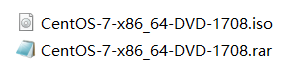
2、在VM上安装centos7,文件>>新建虚拟机
3、选择典型安装,下一步
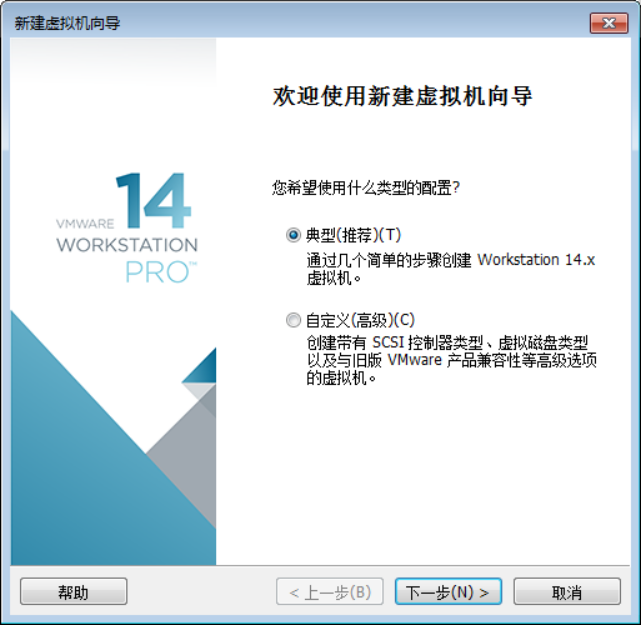
4、选择centos的映像文件,下一步
5、设置虚拟机的名字,并设置centos的安装目录
6、默认配置,下一步

7、 完成后开启此虚拟机
8、选择默认的:test this media & install centos 7,回车

安装过程不用操作
9、选择预言,继续
10、点击安装位置
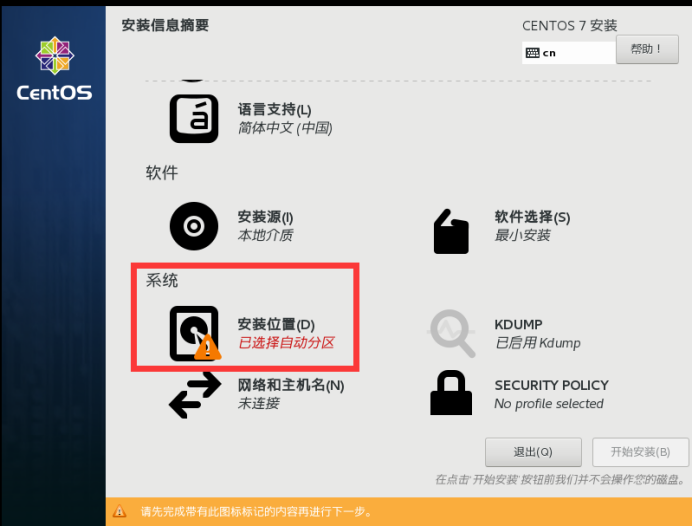
完成,开始安装
设置root密码
重启
输入用户名root,回车,再输入密码(注意密码是不可见的),如果密码正确,则进入系统
三. 使用SecureCRT和WinSCP工具
XShell是远程连接centos的工具
WinSCP是远程连接centos的工具,作用实现文件传输作用
secureCRT是远程连接centos的工具
WINSCP是远程连接centos的工具,作用实现文件传输作用
在centos中输入命令ifconfig,查看centos的ip,远程连接使用
进入到修改网络设置的界面cd /etc/sysconfig/network-scripts/,回车,如下图

使用vi编辑器编辑该文件,vi ifcfg-ens33 回车
点击insert进入编辑模式,修改最后一行 ONBOOT=yes
- 按esc健,单后输入:wq 回车,保存退出
再次检测,输入ifconfig,查看是否有ID地址

安装SecureCRT和WinSCP步骤省略,安装包如下


- 使用WinSCP工具实现文件传输,打开WinSCP,点击new
- 输入host name:为centos的ip地址,用户名和密码为自己设置的。
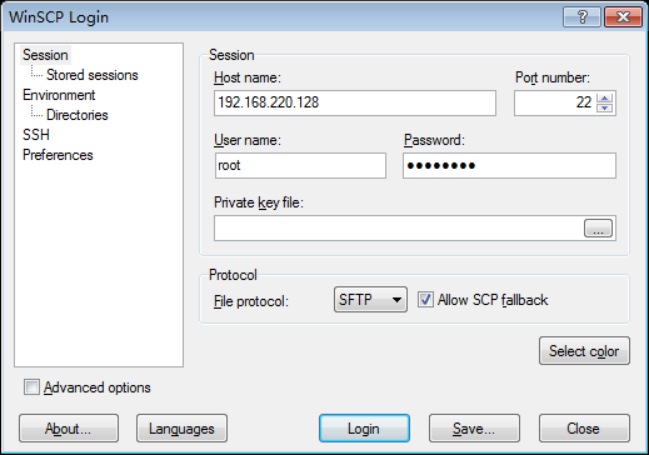
选择自己的 虚拟机centos,点击login,弹出警告的对话框,点击yes即可
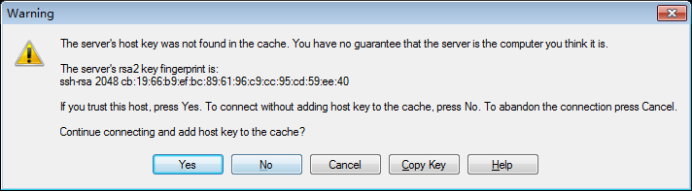
再次输入centos的密码,点击ok
下图所示,左边区域在window中的盘符,右边为centos中的盘符
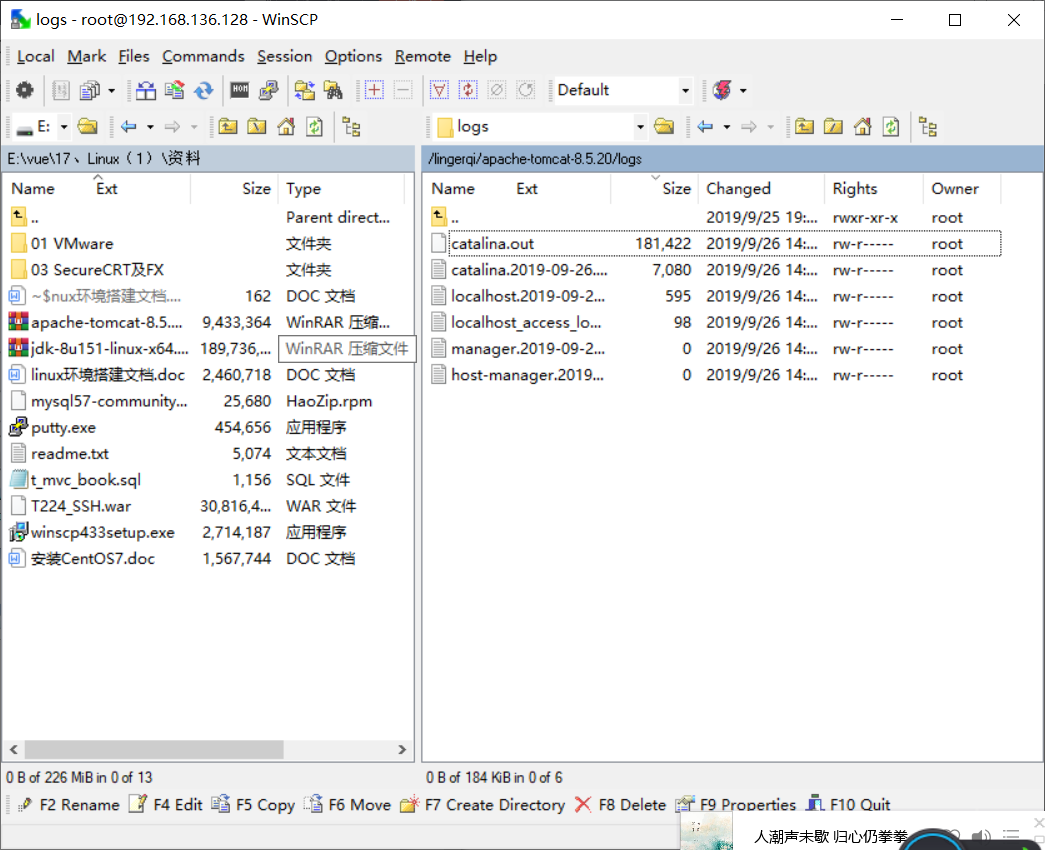
安装JDK
下载centos版本的JDK
路径:http://www.oracle.com/technetwork/java/javase/downloads/index.html
通过WinSCP将window中下载的JDK的安装包,传输到centos中
在centos中创建一个文件夹,用来保存JDK,Tomcat,MySQL等软件安装包,笔者叫lingerqi
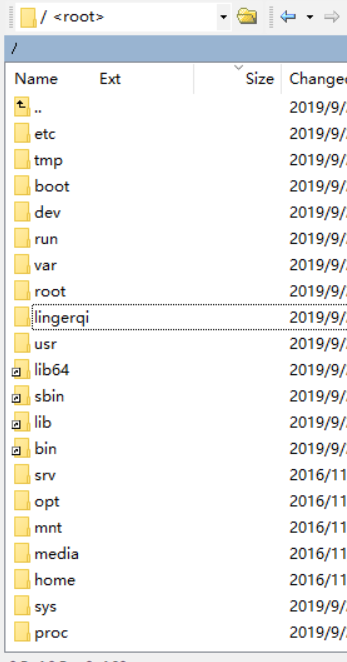
左边选择window中的jdk目录右边lingerqi目录,将jdk拖入即可
cd 进入lingerqi目录输入ls或 ll 查看

tar -zxvf 安装包
解压完成后,可以使用ls,继续查询该目录下所有的文件,可以看到有一个jdk1.8.0_151,证明解压成功
配置环境变量,需要修改/etc/profile文件,使用命令
Vi /etc/profile,点击insert进入编辑模式:在文件末尾处添加如下内容:
export JAVA_HOME=/soft/jdk1.8.0_151
export JRE_HOME=${JAVA_HOME}/jre
export CLASSPATH=.:${JAVA_HOME}/lib:${JRE_HOME}/lib
export PATH=${JAVA_HOME}/bin:$PATH
点击esc,然后输入:wq保存退出
另:在WinSCP中找到root/ect/profile文件双击编辑
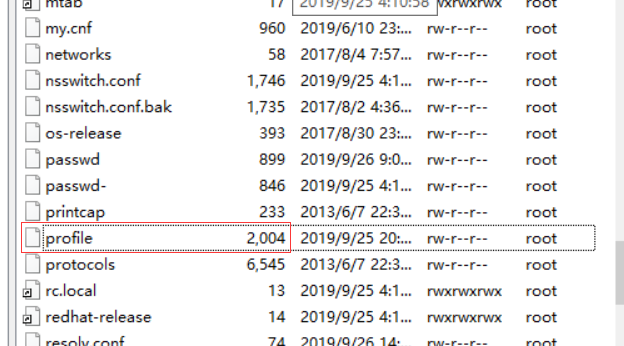
使配置文件生效,使用命令 source profile
再次检测java -version,javac -version
如果有显示版本号,则证明JDK环境变量已经搭建成功
Tomcat安装:
官方网站下载tomcat:
网址:http://tomcat.apache.org/
用WinSCP工具将安装包,发送到centos中的lingerqi目录
tar -zxvf 安装包名
配置Tomcat,修改catalina.sh文件,文件内容如下
export JAVA_HOME=/soft/jdk1.8.0_151
export JRE_HOME= /soft/jdk1.8.0_151/jre
export TOMCAT_HOME=/soft/apache-tomcat-8.5.20
export CATALINA_HOME=/soft/apache-tomcat-8.5.20
启动tomcat
两种方式启动:
<1> ./startup.sh 这种方式没有日志,但是可以后台运行Tomcat
<2> ./catalina.sh 这种方式启动tomcat,会有日志,一般在开发环境下使用
访问,在浏览器中输入http://IP地址:8080
可能访问不到,有可能是防火墙的问题,需要设置
将端口8080加入到防火墙中
firewall-cmd --zone=public --add-port=8080/tcp --permanent
更新防火墙规则
firewall-cmd --reload
查看防火墙中已打开的端口
firewall-cmd --zone=public --list-ports
MySQL安装:
官方网站下载安装包:
网址:https://dev.mysql.com/downloads/repo/yum/
通过WinSCP将安装包发送到centos的lingerqi中
rpm -Uvh 安装包
如果安装成功,则会在/etc/yum.repos.d会多了两个mysql的repo文件,如下图

打开文件mysql-community.repo
安装MYSQL,使用命令 yum install mysql-community-server
中间会有一个步骤,选择填写Y,回车即可
该过程需要到网络上下去,时间比较久。
出现如下图,则安装完毕
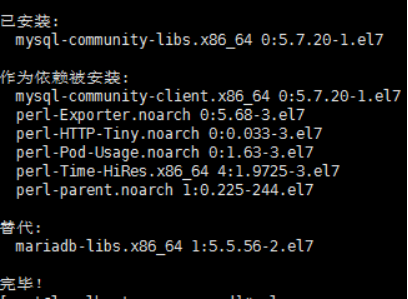
下载完成后,启动服务
命令:service mysqld start
检测mysql是否正在启动
命令:systemctl|grep mysql
默认密码
默认密码是保存在/var/log/mysqld.log文件中,如下图

用原密码登陆mysql,使用命令:mysql -u root -p
修改命令:set password=password(‘新密码’),提示
将端口3306加入到防火墙中
firewall-cmd --zone=public --add-port=3306/tcp --permanent
更新防火墙规则
firewall-cmd --reload
查看防火墙中已打开的端口
firewall-cmd --zone=public --list-ports
部署Web项目
- 将WEb项目打包成war文件
两种方式:
(1)使用eclipse自带的工具,file---->export
选择项目,及导出路径
(2)
使用maven命令:
(1)选中项目右击--run as---->maven build,弹出如下界面。写上-x package,点击run

在项目的target的目录中即可生成war文件
使用WinSCP将war包传输到centos的soft/tomcat/webapps中
重启tomcat即可